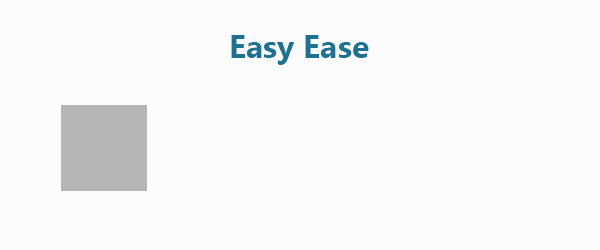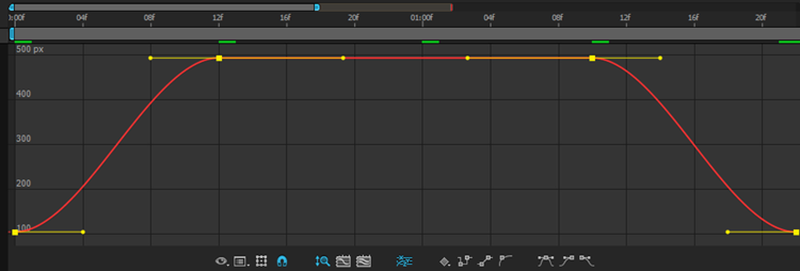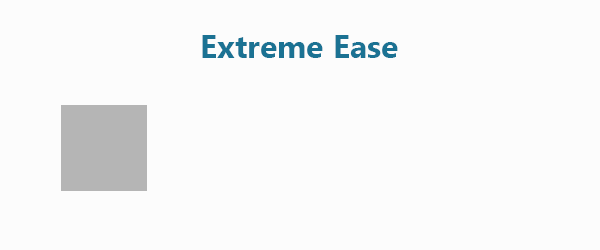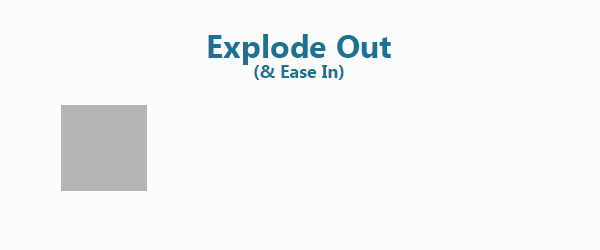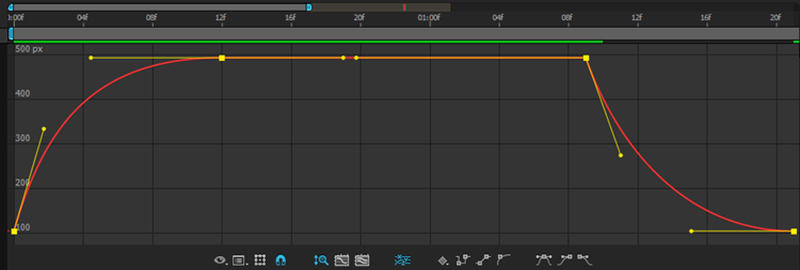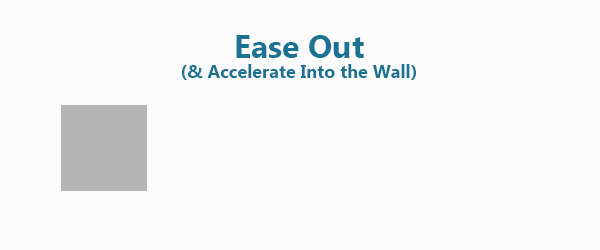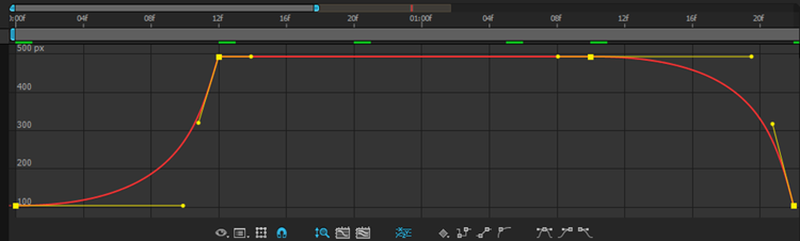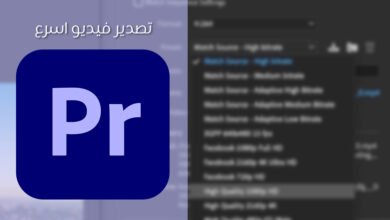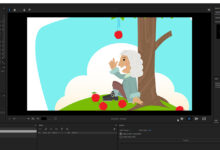4 اساسيات لـ محرر الرسم البياني في ادوبي افتر افكت
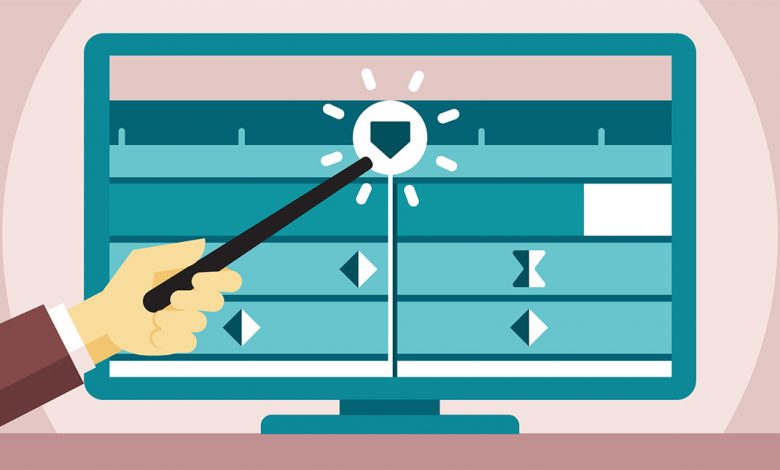
سنتحدث اليوم عن محرر الرسم البياني في برنامج ادوبي افتر افكت، وسنتطرق في حديثنا عن كيفية ضبط سرعة الحركة لكي تجعل من رسومك المتحركة انسيابية واحترافية بمعنى الكلمة.
تظهر الإطارات الأساسية من الجدول الزمني في محرر الرسم البياني ويتضح الخط فيما بينهم،
يشير موقع الإطارات الرئيسية في المحور العمودي إلى قيمة التأثيرات المرفقة به، على سبيل المثال
(التحكم في الحجم والمركز والدوران وغيرها) ويشير الخط إلى القيمة في أي إطار خاص بين الإطارات الأساسية.
1- معدل الحركة Easy Ease
ضع شئ ما في المشروع الخاص بك على سبيل المثال طبقة شكل معين او صورة معينة لا يهم حقا،
اضغط حرف P على الكيبورد لتظهر لوحة التحكم في الموقع Position وضع مفتاحي حركة Keyframe
وحرك العنصر من اليسار لليمين، قم باختيار كلا الإطارين وطبق تعديل الحركة Easy Ease عن طريق الضغط
على F9 من لوحة المفاتيح أو عن طريق وضع مؤشر الماوس على الـ Keyframe، ثم ضغط الزر الايمن للماوس
واختيار قائمة Keyframe Assistant واختيار Easy Ease.
اضغط الأن على Shift + F3 من أجل فتح محرر الرسم البياني (أو اضغط على أيقونة الرسم البياني).
سوف ترى شكل منحنى قريب على شكل حرف S وهذا أفضل بكثير من ترك مفاتيح الحركة بدون تطبيق
معدل الحركة Easy Ease بالرغم من ذلك لا تعتبر السهولة حلا سحريا، إذا كنت تريد ان تجعل من
صناعة الرسوم لمتحركة الخاصة بك احترافية وسلسة، يجب عليك الغوص في محرر الرسوم البيانية
وتجربة كل الخيارات التي تجدها.
2- السهولة القصوى Extreme Ease
استخدم السهولة القصوى من أجل الوصول إلى حركة سلسة وخاطفة، الان امسك طرف المحرر الظاهر باللون الاصفر
وقم بتحريكه الى اليسار حتى تحصل على شكل حرف S مع مراعاة انه كلما كان حرف الـ S شديد الانحناء
كلما كانت حركة الموضوع أسرع في الوسط والعكس صحيح.
شكل المنحنى بعد تطبيق السهولة القصوى Extreme Ease.
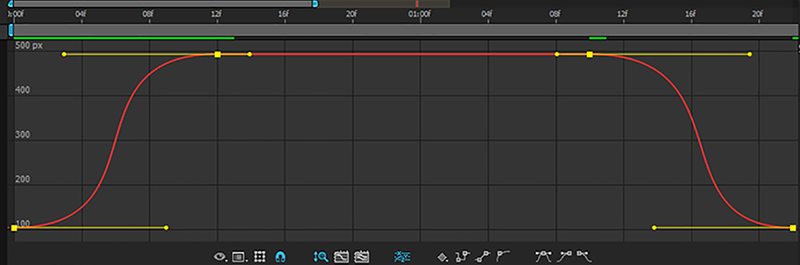
3- الاندفاع للخارج Explode Out
قم باختيار الـ Keyframe الاول واسحب طرف المحرر باللون الاصفر الى الاعلى، الحركة ستندفع بسرعة في البداية
ثم تتوقف ببطء في النهاية.
شكل المنحنى بعد تطبيق الاندفاع الى الخارج Explode Out.
4- معدل الحركة Easy Out
اذا اردت ان تحاكي حركة سقوط شيء ما فهذا الاعداد هو المطلوب لذلك، السهولة الخارجية والحفاظ على الإسراع
حتى الوصول للنهاية. يمثل ذلك أيضا منحنى جيد لإسقاط شئ ما (استخدم وضع س بدل من وضع ص).
شكل المنحنى بعد تطبيق Ease Out & Accelerate.
هذه الاعدادات مجرد بداية، لكنها بداية رائعة، من الممكن أن يكون محرر الرسم البياني مخيف خاصة
اذا قمت بالعمل عليه للمرة الاولى، أو قد يكون سبب في سعادتك عندما ترى (إذا كنت من محبي الرياضيات والفيزياء)
عندما تشاهد عملك يتمتع بحركة سلسلة واحترافية، تأكد من ان تجرب كل الاعدادات التي تخطر ببالك
وتتعلم كيف تتحكم في حركة الرسوم في مشاريعك.
هل استفدت من هذا الدرس؟ هل هنالك ادوات اخرى في ادوبي افتر افكت تود منا الحديث عنها؟
شاركنا برأيك في خانة التعليقات.